Excel设置密码加密的方法
时间:2023-07-07 11:22:04作者:极光下载站人气:0
excel是一款拥有强大编辑能力的表格文档编辑程序,在这款程序中,我们可以对表格文档进行数据的计算、验证、筛选以及排序等各种操作,还可以在表格中添加图表、图片、形状等各种内容,使用起来十分的方便。在使用Excel程序编辑表格文档的过程中,有的小伙伴想要给文档设置密码加密,但又不知道该怎么进行设置,其实很简单,我们只需要打开文件选项,然后在信息页面中打开保护工作簿下的用密码进行加密选项,最后在弹框中就能设置保护密码了。有的小伙伴可能不清楚具体的操作方法,接下来小编就来和大家分享一下Excel设置密码加密的方法。

方法步骤
1、第一步,我们先在电脑中找到自己想要进行编辑的表格文档,然后右键单击选择“打开方式”,再点击“Excel”选项
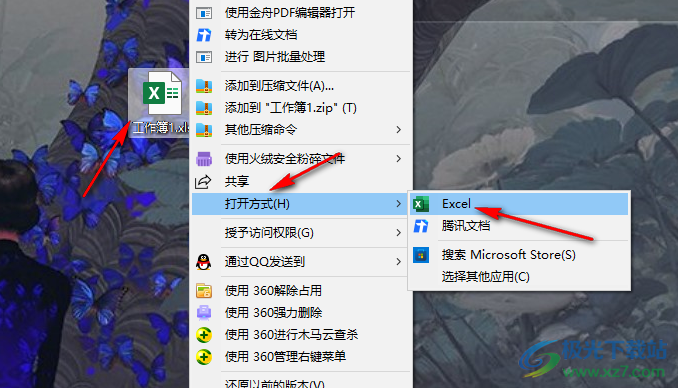
2、第二步,进入Excel页面之后,我们完成表格内容的编辑,然后点击页面左上角的“文件”选项

3、第三步,进入文件页面之后,我们在左侧列表中点击打开“信息”选项
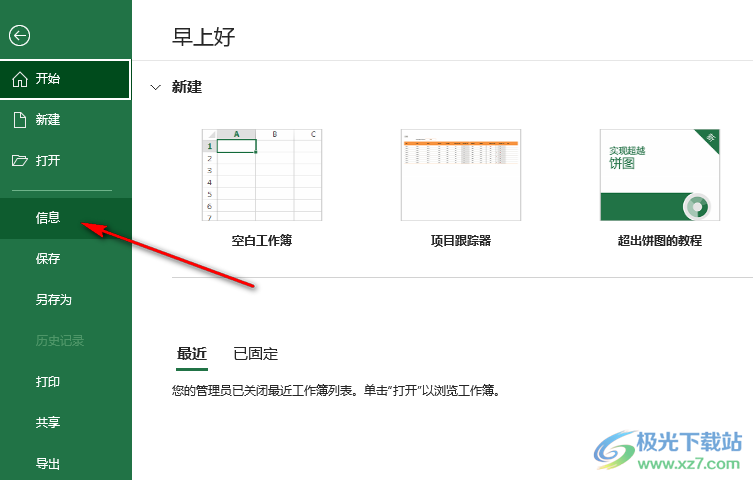
4、第四步,在信息页面中,我们打开“保护工作簿”选项,然后在下拉列表中点击“用密码进行加密”选项
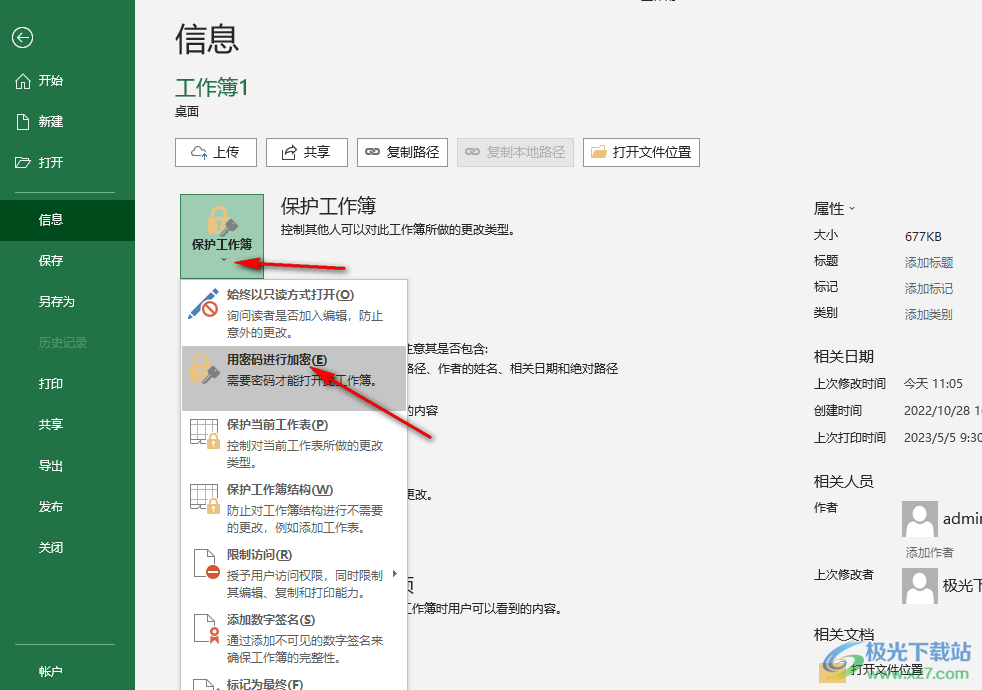
5、第五步,最后我们在加密文档的弹框中输入自己需要的密码再点击“确定”选项即可
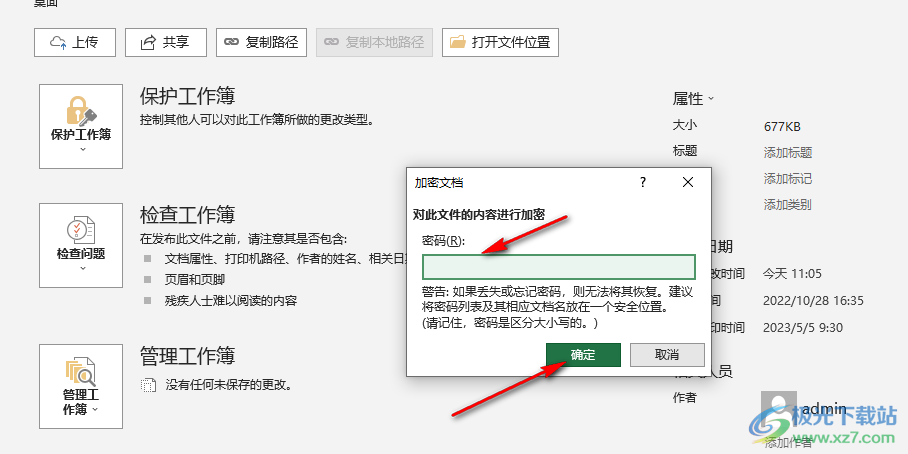
以上就是小编整理总结出的关于Excel设置密码加密的方法,我们在Excel中打开文件选项,再在信息页面中打开保护工作簿选项以及用密码进行加密选项,最后在弹框中输入密码在点击确定选项即可,感兴趣的小伙伴快去试试吧。

大小:10.22 MB版本:永久激活版(附激活密钥)环境:WinXP, Win7, Win10
- 进入下载

网友评论